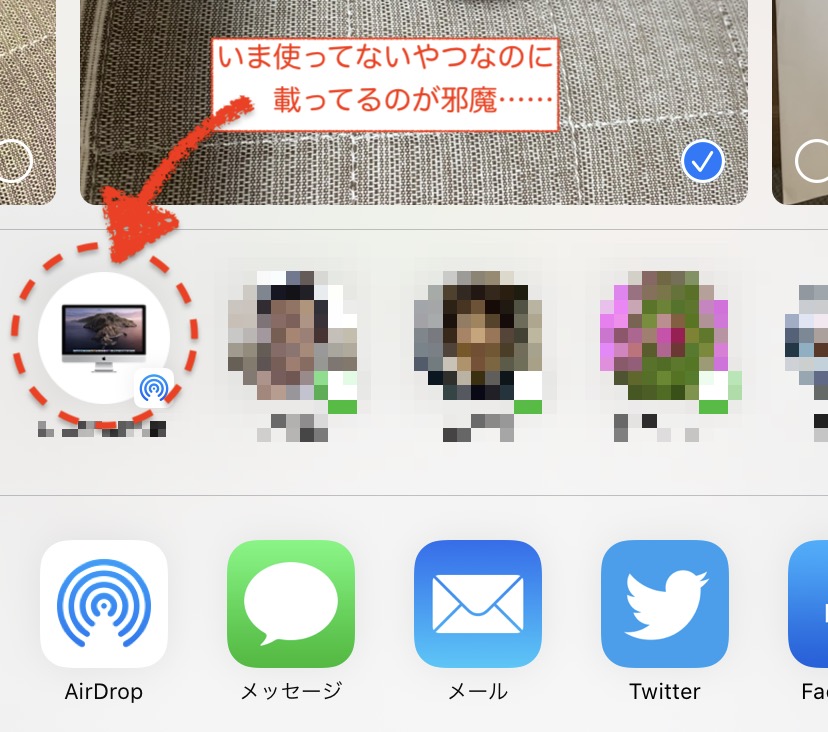
iOSデバイス(iPhone/iPad)の共有を開くと上図のようなパネルが開き、直近の送信先がショートカットにリストアップされていると思います。
よく使う宛先なんかはとても便利ですが、稀に「もうこの人には送らないよな……」とかAirDrop先に買い替え前のMacが載ったままで邪魔くさいとか、そういうような経験をしたことがあるかと思います。
そんな不要な宛先(デバイス)を削除しようと思いアイコンを長押したり試行錯誤するも結局不要な宛先の消し方が分からずに困ったことは無いですか?
私はあります。
AirDropを使用している事例での紹介になりますが以下に表題の方法を記します。
メニューに載ってるのは旧環境のiMac
上記の事例(赤丸)では普段は "Taro YamadaのiMac" が表示されているとします。
で、環境の復元にTimeMachineなどのバックアップを極力使わずにmacOSをクリーンインストールすることがしばしばあるのですが、間違えて "山田太郎" としてセットアップしちゃうとデバイス名は "山田太郎のiMac" と表示されるようになります。
つまり現時点で使っているiMacは "山田太郎のiMac" なのに、iOSデバイスの共有メニュー(のショートカット部分)には過去使用頻度が高かった "Taro YamadaのiMac" が表示されている状態となります。
この場、同一の本体であるiMacを使っているけど、ソフトウェア的には別物扱いになってしまうので赤丸の "Taro YamadaのiMac" にファイルをAirDropで転送しようとしても宛先が見つからずに繋がりません。
従って、その下にあるAirDropアイコンからわざわざAirDropメニューを呼び出して、

いま使っている方のiMac(青丸)を選び直す、というのを毎回しなければなりません。
たかが数手の手間とはいえこれが実に面倒くさいので、要らないのをピンポイントで消したいんだけど直接編集できるような手段は用意されていません。
でも大丈夫、方法がありました(ちょっと躊躇するかもしれないけど😅)
不要な宛先を消す方法
考えてみたら当たり前かもしれませんが、一見するとちょっと意外にも感じる「ネットワーク設定のリセット」を行います。
手順は:
- (iOSの)設定.appを開く
- "一般" を開く
- "リセット" を開く:一般のページの一番下の方
- "ネットワーク設定をリセット" を選択
- パスコードを入力
- 確認ダイアログで "ネットワーク設定をリセット" をタップ
以上でOKです。

ネットワーク設定をリセットしてしまうので、例えば宅内Wi-Fiへの再接続(ログイン)などいくつか余計な仕事が増えてしまいますがやむを得ません。
(´-`).。oO(これが嫌だったら不要なデバイスを消すのは諦めて、笑)
ただ、MVNOなどで利用することが多いプロファイルは消えずに残っている(はず……少なくとも私の所では残っていた)なので、過度に怖がらなくても大丈夫だと思います、知らんけど。
まとめ
余計なデバイスが載っていて気持ちが悪いという私のような神経質な方は意を決して(笑)実践して貰えばいいし、載ってても全然気にならないって方はわざわざドキドキしながら設定をリセットしなくても良いです、って言われるまでもないか(笑)